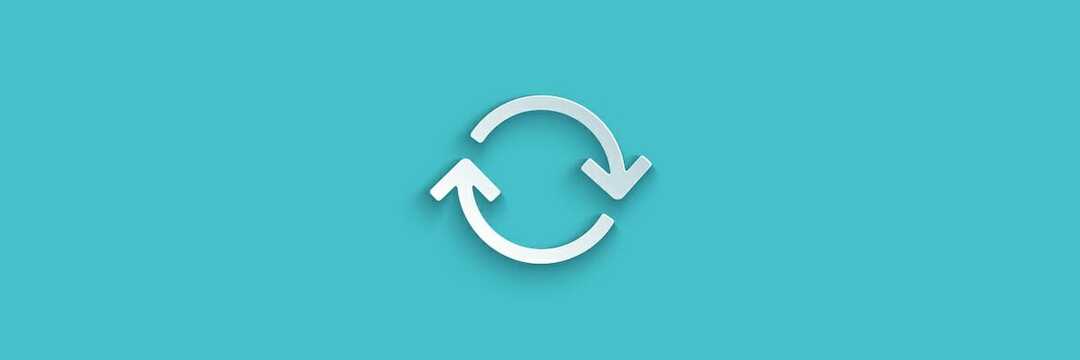Покушајте да покренете алатку за решавање проблема са звуком или вратите аудио драјвере
- Неколико корисника наводно се суочава са грешком Реалтек ХД Аудио Манагер овог типа уређаја није подржан.
- Прво можете покушати да ажурирате аудио драјвере, затим покренете алатку за решавање проблема са звуком и евентуално решите проблем.
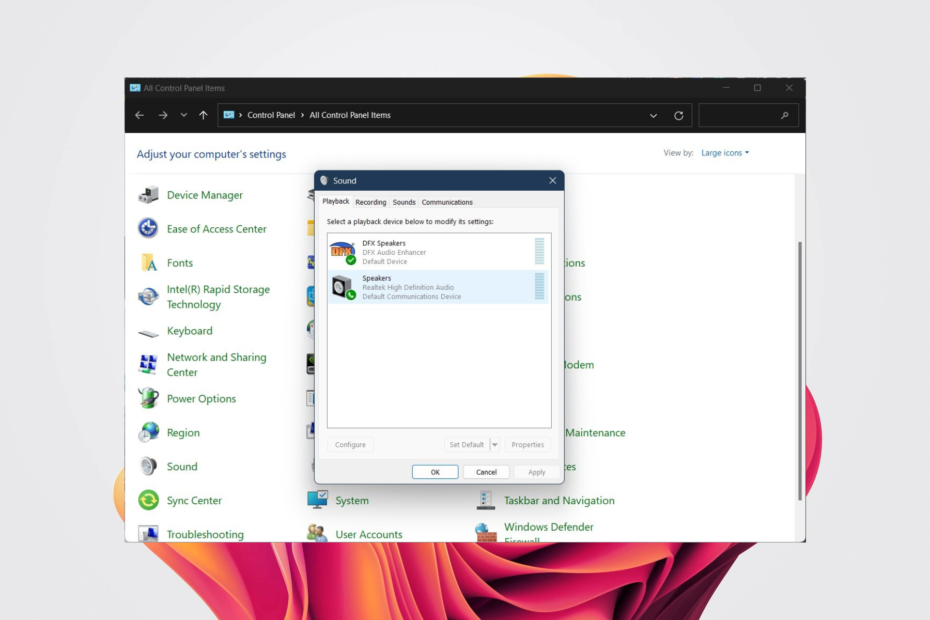
ИксИНСТАЛИРАЈТЕ КЛИКОМ НА ДАТОТЕКУ ЗА ПРЕУЗИМАЊЕ
Овај софтвер ће одржавати ваше драјвере у раду и тако вас чувати од уобичајених грешака на рачунару и квара хардвера. Проверите све своје драјвере сада у 3 једноставна корака:
- Преузмите ДриверФик (верификована датотека за преузимање).
- Кликните Започни скенирање да бисте пронашли све проблематичне драјвере.
- Кликните Ажурирајте драјвере да бисте добили нове верзије и избегли кварове у систему.
- ДриверФик је преузео 0 читаоци овог месеца.
Ако сте укључили рачунар и добили Реалтек ХД Аудио Манагер Овај тип уређаја није подржан грешка, па, можда ћете остати без звука са вашег лаптопа или рачунара. У таквим случајевима можете испробати доленаведена решења која ће вам помоћи да решите проблем.
Шта узрокује грешку Реалтек ХД Аудио Манагер овог типа уређаја није подржан?
Реалтек ХД Аудио Манагер: Овај тип уређаја није подржан, нпрррор се обично јавља када сте инсталирали некомпатибилан драјвер или нисте ажурирали управљачки програм. Међутим, неколико других могућих узрока може изазвати проблем:
- Некомпатибилан, застарео или оштећен аудио драјвер – Ваш аудио драјвер је можда некомпатибилан или оштећен. Ажурирање управљачких програма за Виндовс 11 је кључ.
- Погрешно конфигурисана подешавања звука: Често подешене поставке звука не функционишу за сваки уређај или можда нисте исправно конфигурисали поставке звука у оперативном систему Виндовс 11.
- Звучни уређај није правилно повезан: Ваши звучници или слушалице могу није правилно прикључен у ваш рачунар.
- Аудио услуге су онемогућене: Аудио услуге су можда онемогућене.
Сада када знамо где настају ови проблеми, хајде да видимо шта можемо да урадимо поводом тога.
Како могу да поправим грешку Реалтек ХД Аудио Манагер овог типа уређаја није подржан?
Пре него што покушате са било којим напредним решавањем проблема, потребно је да извршите неколико прелиминарних провера:
- Проверите да ли је уређај правилно повезан са рачунаром и да ли каблови нису оштећени или поломљени.
- Покушајте да поново покренете рачунар, јер се многи сложени проблеми често решавају брзим поновним покретањем.
- Поново инсталирајте своје аудио драјвере и проверите да ли ово решава проблем или не.
- Повежите уређај са другим рачунаром и проверите да ли уређај нема проблема.
- Уверите се да је уређај прикључен на прави порт ако их имате више.
Ако сте завршили са свим горе наведеним проверама, али и даље имате проблем, пређите на следећа решења.
1. Покрените алатку за решавање проблема са звуком
- притисните Победити + И кључеве за отварање Подешавања.
- Изаберите Решавање проблема.
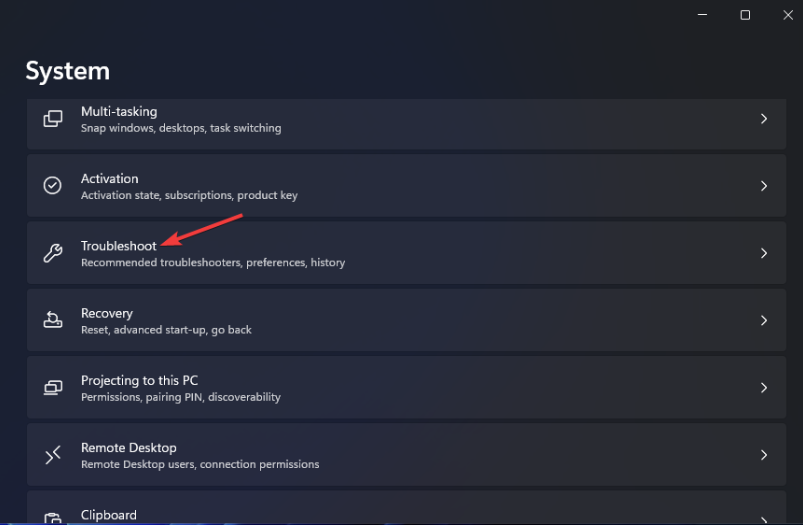
- Кликните на Други алати за решавање проблема.

- Притисните Трцати испред Репродукција звука.
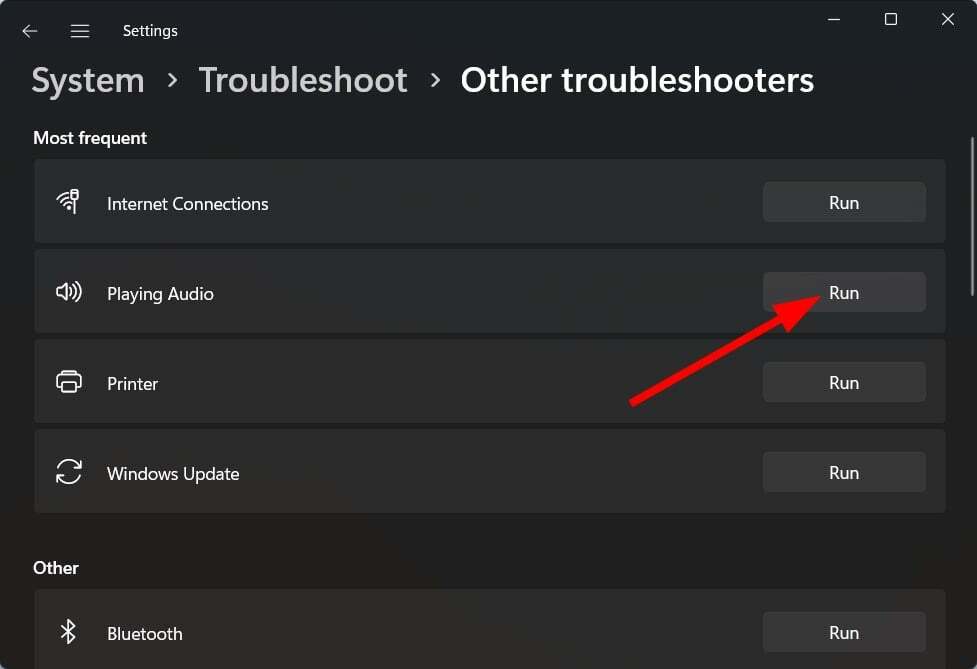
2. Вратите аудио драјвере
- Кликните десним тастером миша на Почетак мени и изаберите Менаџер уређаја.
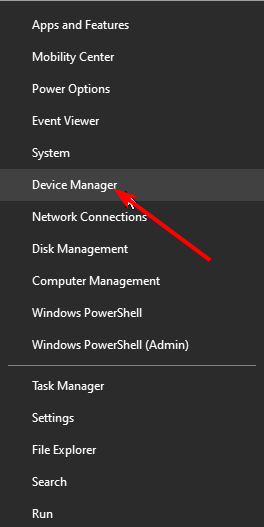
- Проширите Аудио улази и излази одељак.
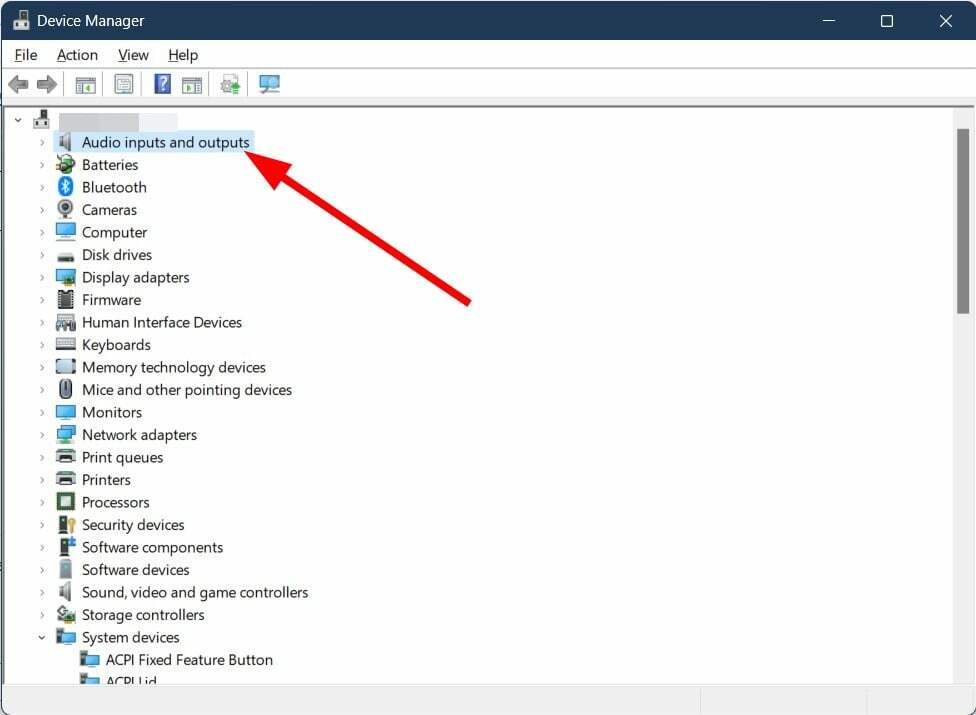
- Кликните десним тастером миша на Реалтек драјвер и изаберите Својства.
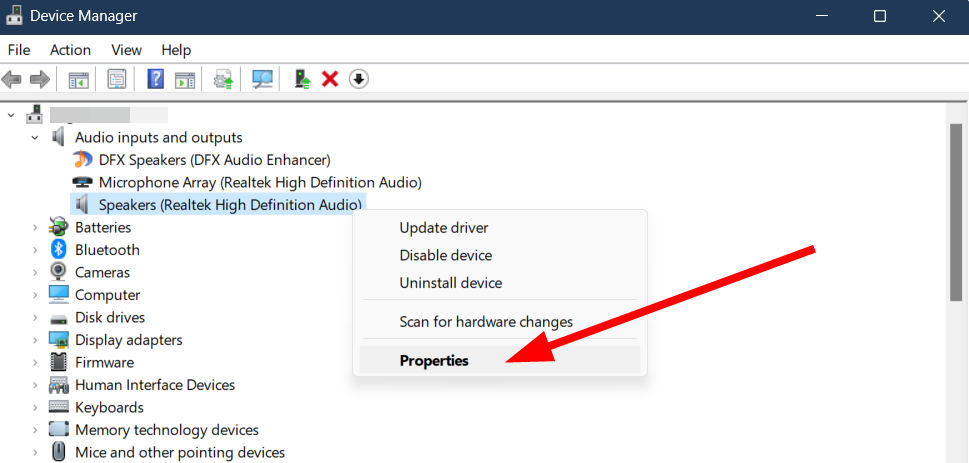
- Погоди Ролл Бацк Дривер дугме.

Враћање управљачких програма често помаже када је уређај радио савршено добро пре него што сте инсталирали ажурирање.
Такође, ово би могло бити од помоћи ако је најновија исправка увела грешку или грешку која покреће Реалтек ХД Аудио Манагер грешку овог типа уређаја није подржан.
Међутим, ако вам је опција Ролл Бацк Дривер засивљена, немате старији управљачки програм на који можете да се вратите и требало би да пређете на следеће решење.
- УсбХуб3.сис Грешка плавог екрана: узроци и како да поправите
- Како да поправите грешку система датотека (-2147219195)
- Ова операција захтева интерактивну прозорску станицу [поправка]
3. Користите генерички драјвер за аудио уређај високе дефиниције
- Кликните десним тастером миша на Почетак мени и изаберите Менаџер уређаја.
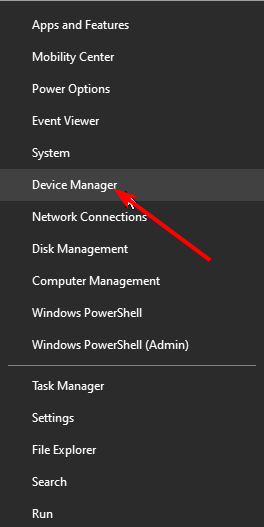
- Проширите Аудио улази и излази одељак.
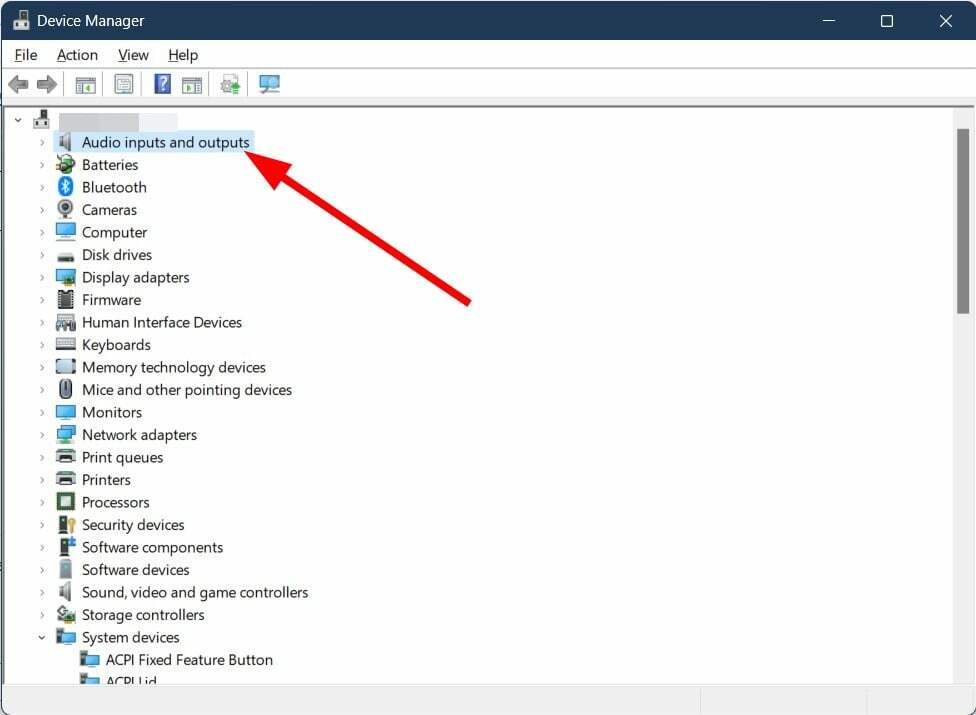
- Кликните десним тастером миша на Реалтек драјвер и изаберите Ажурирати драјвер.

- Изаберите Претражите на мом рачунару софтвер за управљачке програме опција.
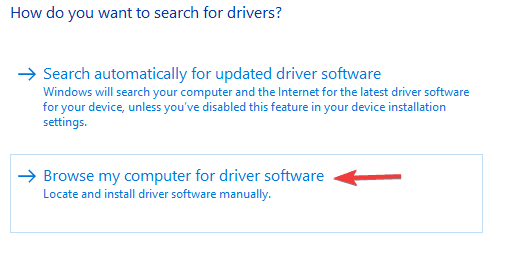
- Изабери Дозволите ми да изаберем са листе доступних драјвера на мом рачунару.
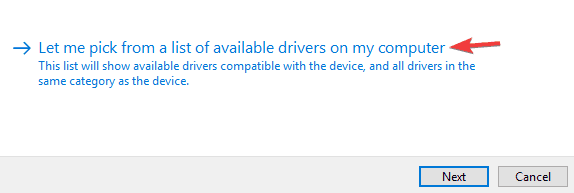
- Кликните на Аудио уређај високе дефиниције драјвер са листе и кликните Следећи.
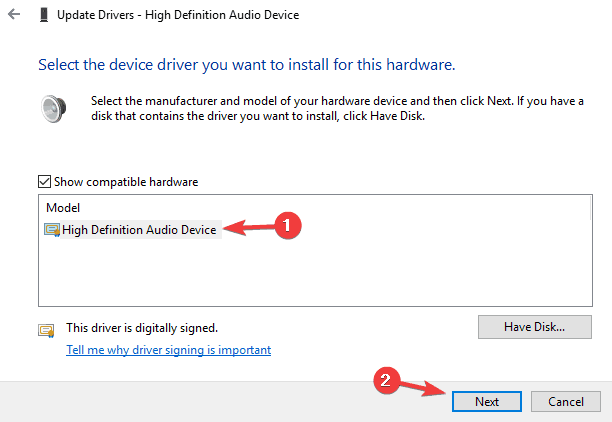
Често се такви проблеми могу решити коришћењем генеричког драјвера доступног на вашем рачунару или лаптопу са оперативним системом Виндовс 11.
Стручни савет:
СПОНЗОРИСАНИ
Неке проблеме са рачунаром је тешко решити, посебно када су у питању оштећена спремишта или Виндовс датотеке које недостају. Ако имате проблема да поправите грешку, ваш систем је можда делимично покварен.
Препоручујемо да инсталирате Ресторо, алат који ће скенирати вашу машину и идентификовати у чему је грешка.
Кликните овде да преузмете и почнете да поправљате.
Постоје шансе да уређај који сте повезали није компатибилан са верзијом Реалтек драјвера или Реалтек драјвера у потпуности. У таквим случајевима, прелазак на генерички аудио драјвер може помоћи.
Ако желите програм који може аутоматски да реши ову ситуацију, препоручујемо да користите ДриверФик. То је специјализована алатка за ажурирање драјвера која скенира ваш уређај у потрази за застарелим драјверима који могу изазвати озбиљне грешке.
Након тога, нуди вам листу ваших драјвера и проналази им најновија ажурирања из базе података која се стално ревидира.

ДриверФик
Побољшајте здравље свог уређаја и редовно ажурирајте све своје управљачке програме помоћу овог сјајног софтвера.
5. Онемогућите опцију ексклузивне контроле
- Кликните Претрага икона, тип Контролна табла и отвори га.

- У Виев би, изаберите Велике иконе.
- Изаберите Звук.

- Двапут кликните на свој аудио уређај, пребаците се на Напредно картицу и опозовите избор Дозволите апликацијама да преузму искључиву контролу над овим уређајем опција.
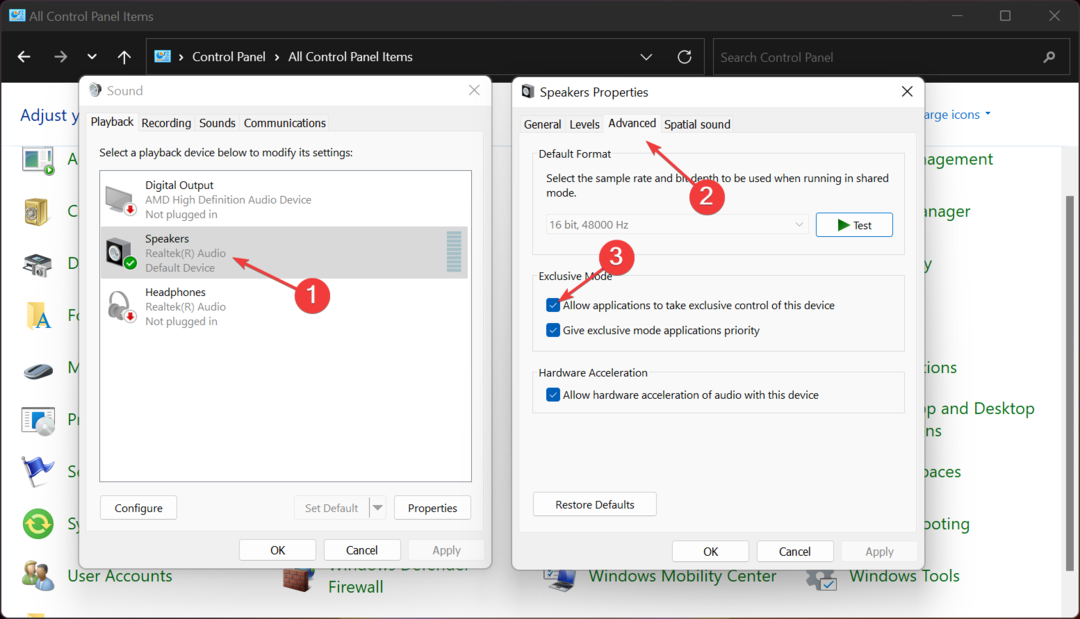
- Притисните Применити, онда У реду.
- Поново покрените рачунар и проверите да ли ово решава проблем или не.
Више корисника је потврдило да је поништавање избора за омогућавање апликацијама да преузму искључиву контролу над овом опцијом уређаја решило проблем за њих.
Када је ова опција омогућена, ниједан други програм не може да користи звучну картицу. У том случају, ако желите да користите свој уређај са другим програмом, онда бисте могли да завршите са грешком. Покушајте да поништите избор опције и видите да ли ово решава проблем или не.
Како да ручно ажурирам свој Реалтек аудио драјвер?
- Притисните Виндовс + Р за отварање Трцати, тип девмгмт.мсц, и ударио Ентер.
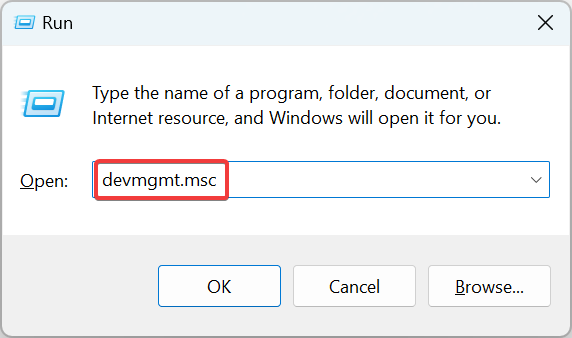
- Проширите Контролери звука, видеа и игара категорију, кликните десним тастером миша на Реалтек унос, а затим изаберите Својства.

- Сада, идите на Детаљи картицу и изаберите ИД хардвера од Имовина падајући мени.
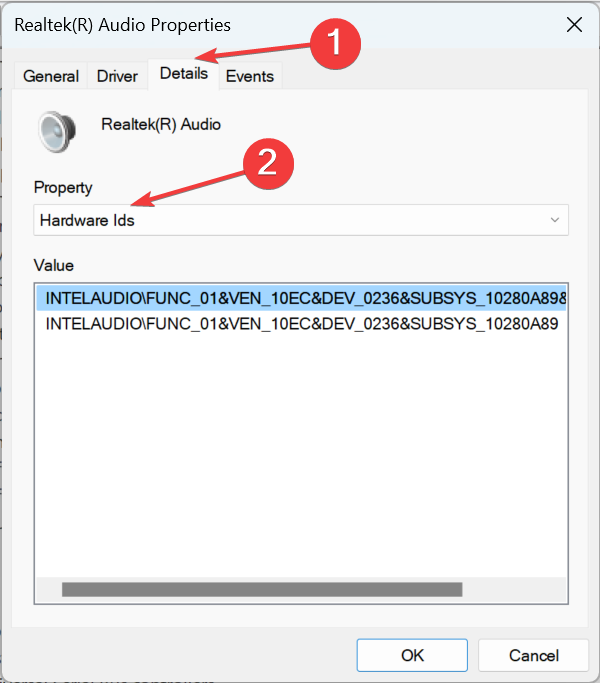
- Кликните десним тастером миша на ИД хардвера и изаберите Копирај.
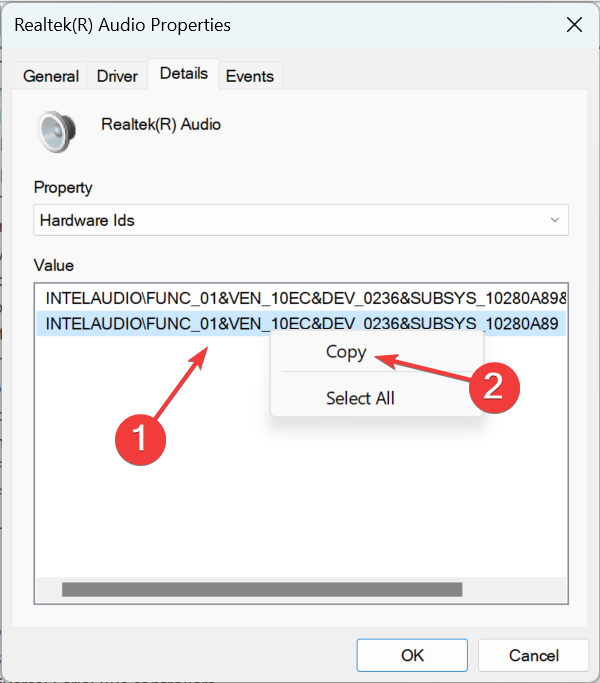
- Отворен Гоогле у веб претраживачу и потражите ИД хардвера који сте раније копирали.
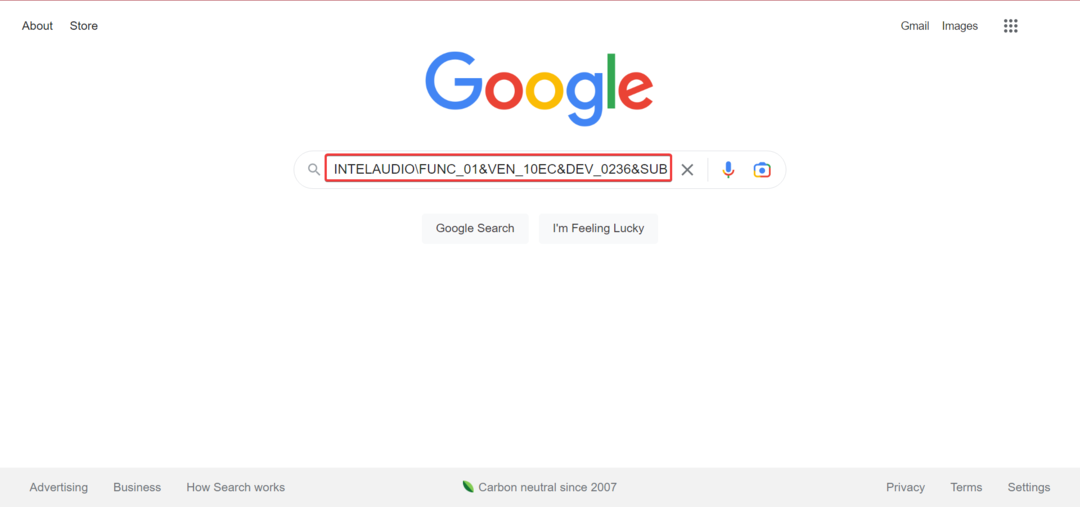
-
Идентификујте управљачки програм из резултата претраге.
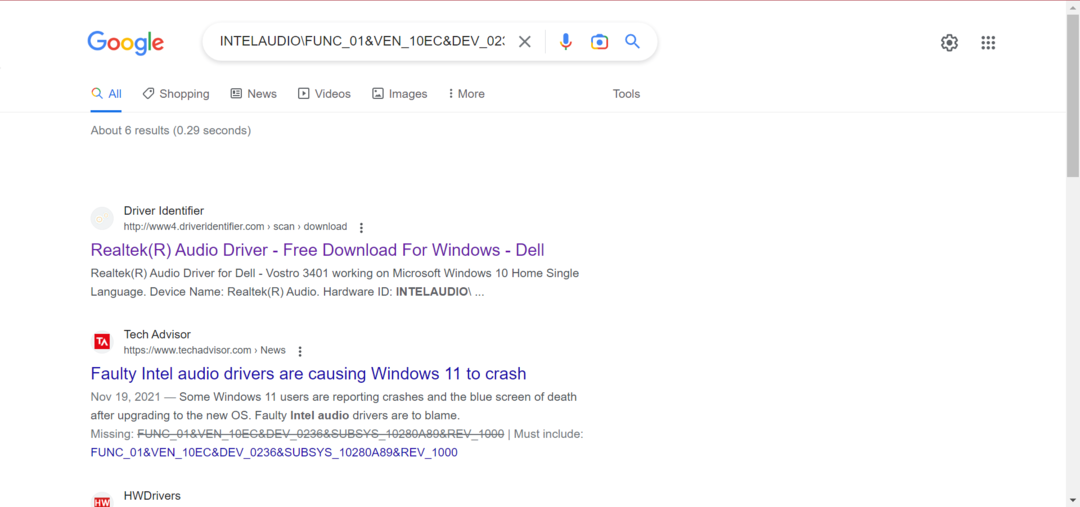
- Затим потражите драјвер користећи релевантне информације и кликните на веб локацију ОЕМ-а у резултатима.
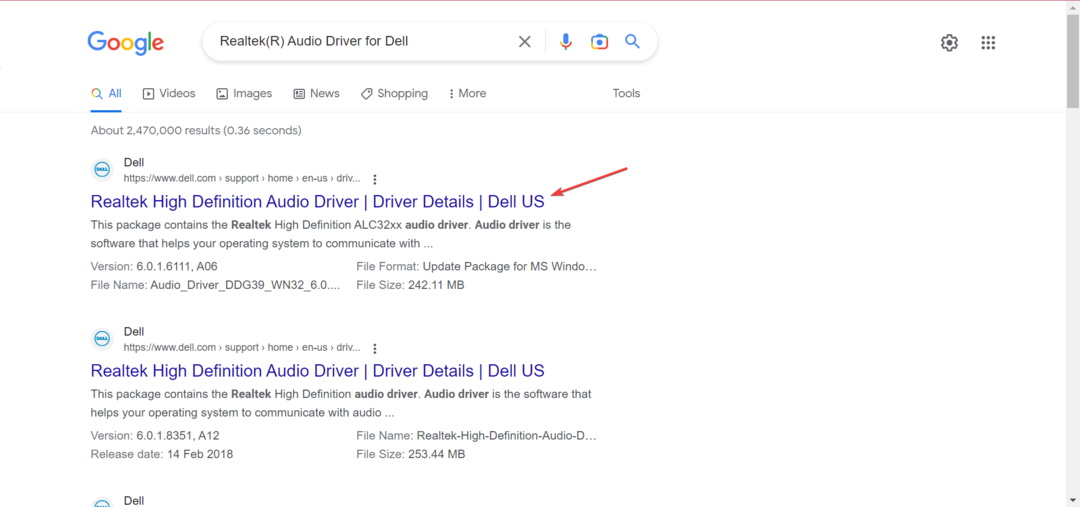
- Када сте овде, кликните на Преузимање да бисте добили подешавање. Запамтите, интерфејс за сваког произвођача ће изгледати другачије.
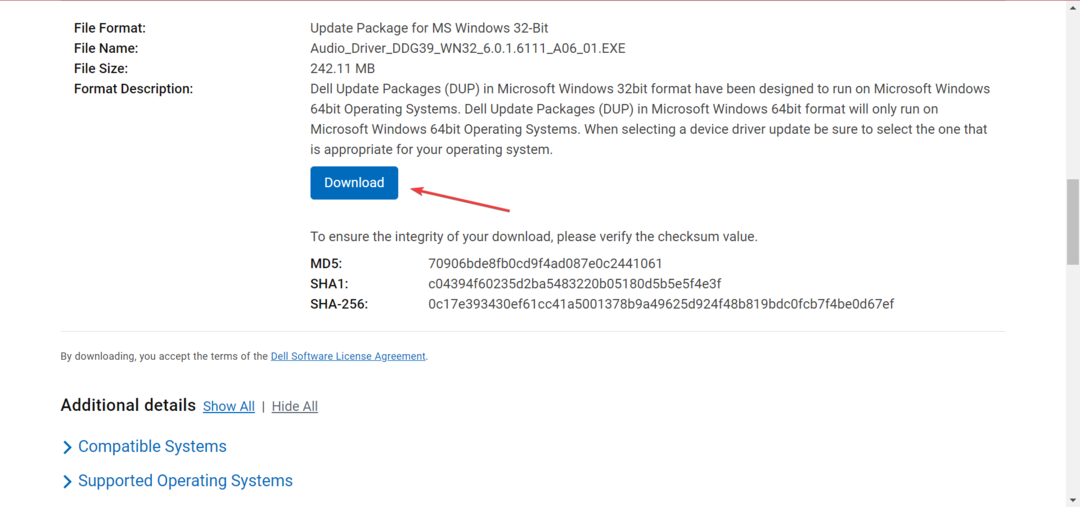
- Сада покрените преузето подешавање и пратите упутства на екрану да бисте довршили процес.
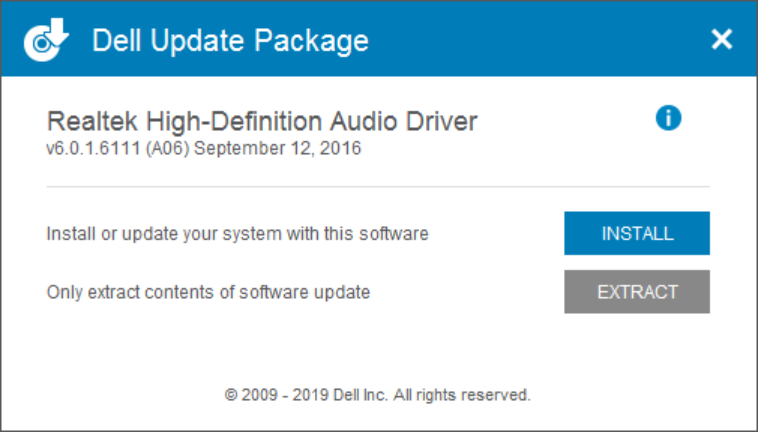
Приликом ручног преузимања, можете добити Реалтек Аудио драјвер за Виндовс 10 64-битни или било који други ОС и архитектуру.
Сем Овај уређај није подржан грешку, такође можете наићи Проблеми са кашњењем звука на вашем Виндовс 11 рачунару. Срећом, имамо водич који вам помаже да решите проблем.
Па, ово није једина грешка на коју бисте наишли када користите Реалтек. Такође можете наићи Реалтек ХД Аудио Манагер не отвара проблеме, који можете брзо да решите пратећи решења у овом водичу.
Ако имате било каквих других проблема у вези са звуком на рачунару са оперативним системом Виндовс 11, можете погледати наш водич, који наводи неке ефикасне начине да бисте решили различите проблеме са Реалтек аудио драјверима.
Јавите нам у коментарима испод које вам је једно од решења помогло да решите проблем.
Још увек имате проблема? Поправите их овим алатом:
СПОНЗОРИСАНИ
Ако горњи савети нису решили ваш проблем, ваш рачунар може имати дубље проблеме са Виндовс-ом. Препоручујемо преузимање овог алата за поправку рачунара (одлично оцењено на ТрустПилот.цом) да им се лако позабавите. Након инсталације, једноставно кликните на Започни скенирање дугме, а затим притисните на Поправи све.
![Управо сте прикључили / искључили уређај у аудио прикључак [БРЗИ ВОДИЧ]](/f/85b3c2083ab368c009c14fff700f8203.jpg?width=300&height=460)